Se sei l'amministratore di un computer condiviso o di alcuni in ufficio, probabilmente vorrai che gli utenti cambino periodicamente la password per una maggiore sicurezza. Ecco come farlo in Windows 7 e XP.
Nota: utilizza la politica di sicurezza locale che non è disponibile nelle versioni Home di Windows. Queste sono impostazioni locali su macchine non su un dominio. Le impostazioni del dominio avranno la precedenza sulle impostazioni locali.
Modifica dell'età della password in Windows 7
Accedi come amministratore e digita Secpol.msc nella casella di ricerca del menu Start e premi Invio.
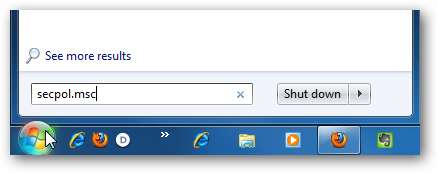
Viene aperto il criterio di protezione locale. Accedere a Criteri account \ Criteri password e fare doppio clic su Età massima della password .
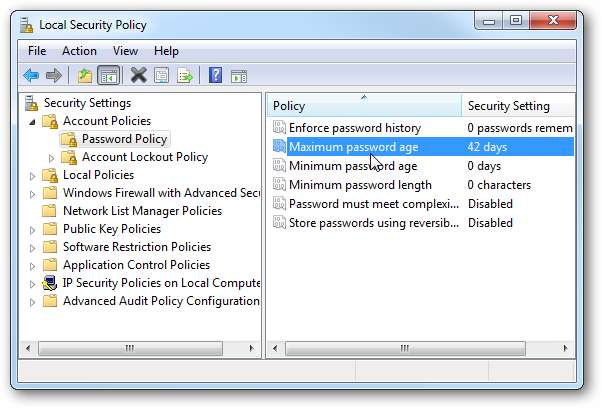
Qui puoi modificare l'età massima della password in base alle tue esigenze. Per impostazione predefinita è di 42 giorni, ma è possibile modificarlo da 1 a 999 giorni. Quando hai finito, fai clic su OK e chiudi l'Editor criteri di sicurezza locali.
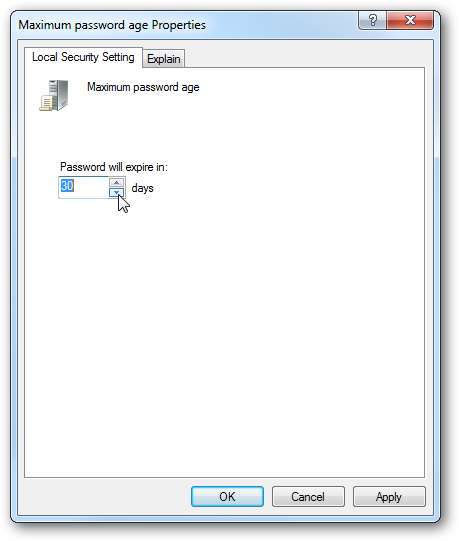
Se fosse impostato a zero, la password non scadrà mai.
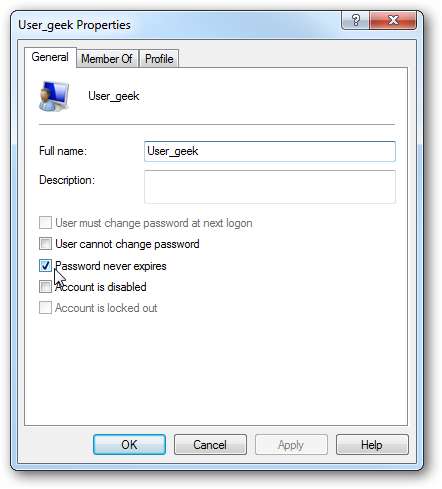
Modifica dell'età della password in XP Professional
Sebbene sia facile in Windows 7, XP diventa un po 'più complicato. Prima vai su Start \ Esegui e digita mmc ed entra.
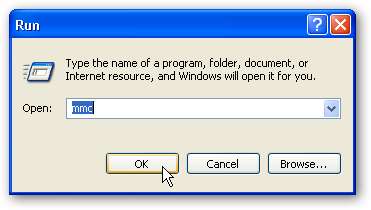
La console si apre e si desidera andare su File, quindi selezionare Aggiungi / Rimuovi snap-in ...
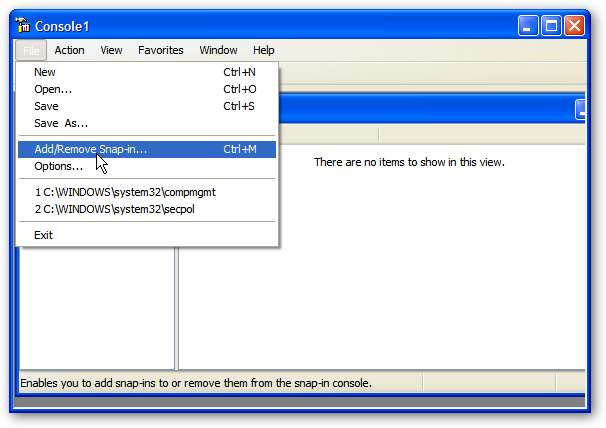
Ora fai clic sul pulsante Aggiungi ...
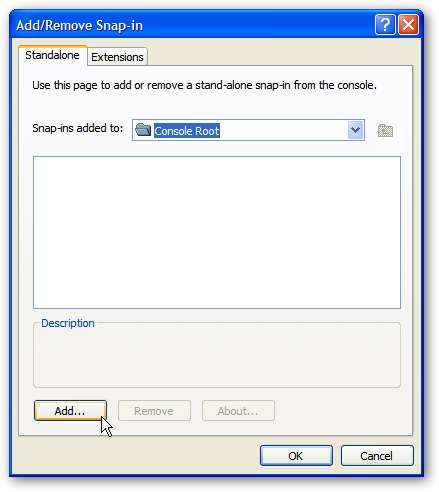
Scorri verso il basso ed evidenzia Editor oggetti Criteri di gruppo ... quindi fai clic su Aggiungi.
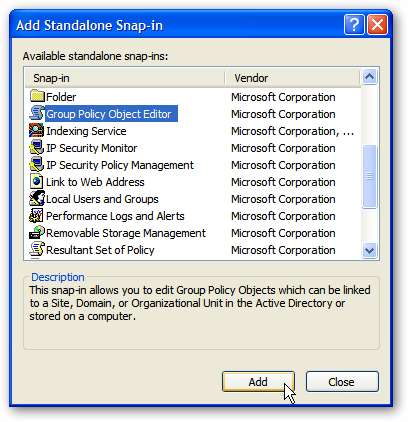
In Oggetto Criteri di gruppo assicurati che sia visualizzato Computer locale e fai clic su Fine.

Ora dovrai accedere a Criteri del computer locale \ Configurazione computer \ Impostazioni di Windows \ Impostazioni di sicurezza \ Criteri account \ Criterio password. Quindi, come prima, fare doppio clic Età massima della password .
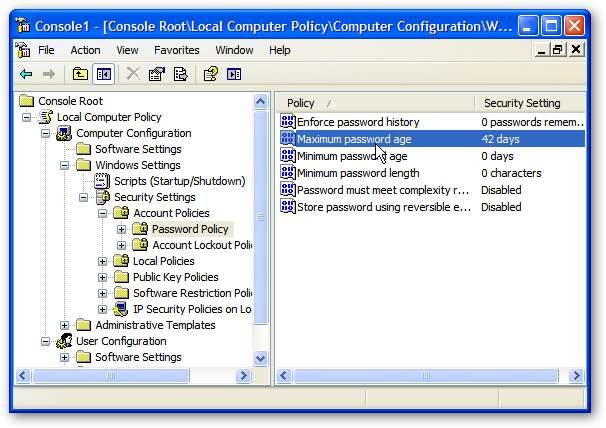
Quindi cambialo in quello che vuoi che sia.
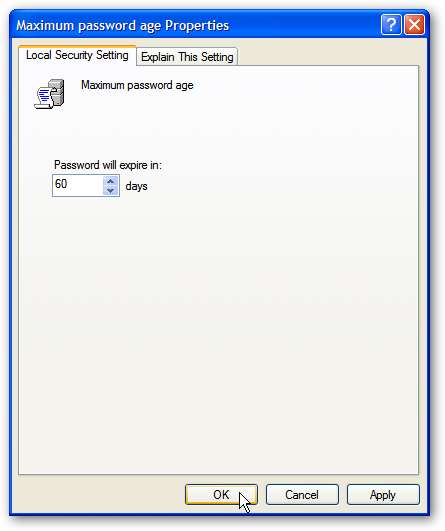
Conclusione
Se vuoi fare in modo che gli utenti sulle tue macchine locali cambino periodicamente le loro password, cambiare l'età della password è come farlo. Dovresti chiedere agli utenti di cambiare la loro password regolarmente e incoraggiarli a utilizzare anche password complesse.







